Sony NAS-SV20i Manuel du propriétaire
PDF
Télécharger
Document
4-192-582-21(1) Network Audio System/Server NAS-SV20i/SV20Di Guide de configuration rapide pour les réseaux sans fil et l'accès aux services Internet Ce guide de configuration rapide explique comment connecter le Network Audio System/Server NAS-SV20i/SV20Di sur votre réseau domestique sans fil et comment utiliser les fonctions qui peuvent être employées sur un réseau sans fil. 2 Opérations de configuration initiale Lorsque l'appareil est mis en marche pour la première fois après votre achat, certaines opérations de configuration de base sont nécessaires (effectuer les réglages du réseau, les réglages de l'horloge, obtenir la liste des services de musique disponibles et d'autres réglages internes). Pour effectuer les réglages du réseau, la méthode de balayage des points d'accès est présentée dans ce guide. Pour plus de détails sur les méthodes de connexion au réseau autres que la méthode de balayage des points d'accès : « Connexion de l’appareil à votre réseau domestique (réglages du réseau) » dans la Mode d’emploi Services de musique (Music Services) Serveur (PC) Recherchez au préalable les informations suivantes : Profiter du contenu audio Vous allez devoir sélectionner ou saisir les informations suivantes pour effectuer les réglages du réseau. Recherchez au préalable les informations suivantes et enregistrez-les dans l'espace disponible ci-dessous. Nom du réseau (SSID)* : Clé de sécurité (clé WEP, clé WPA/WPA2)* : Lecteur DLNA * Ces informations devraient être disponibles sur une étiquette sur votre point d’accès LAN sans fil/routeur sans fil, dans le mode d'emploi, auprès de la personne qui a configuré votre réseau sans fil ou dans les informations fournies par votre fournisseur d’accès à Internet. Lire le contenu audio stocké sur un serveur (PC) Réseau Domestique (Home Network) 1 Appuyez sur (alimentation). 1 Il peut s'écouler un certain temps (plusieurs dizaines de secondes) avant que l'appareil s'allume. Lorsque « Set the items required to use this unit. Press ENTER to continue. » apparaît, appuyez sur ENTER. (Lorsque « » apparaît sur l'écran, le texte continue sur la page suivante. Appuyez sur pour voir la totalité de la chaîne de texte.) Lorsque « Start setup? » apparaît, appuyez sur / pour sélectionner « OK », puis appuyez sur ENTER. 6 Routeur/point d'accès LAN sans fil 1-9 2 Lorsque « Network Settings » apparaît, appuyez sur Écouter des services de musique ENTER. Vous pouvez écouter divers services de musique proposés sur Internet. 3 Sélectionnez « Wireless LAN ». 4 Sélectionnez « Access Point Scan ». Écouter de la musique stockée sur votre serveur (PC) Vous pouvez écouter du contenu audio stocké sur un serveur (PC) compatible avec les normes DLNA par le biais de votre réseau domestique. ©2010 Sony Corporation Printed in China 1 L'appareil affiche une liste des noms de réseau (SSID) des points d'accès disponibles. 5 Sélectionnez le nom du réseau (SSID) dans la liste. 6 Saisissez la clé de sécurité (WEP Key, WPA/WPA2 Key) de Avant de commencer à utiliser l'appareil votre réseau, puis appuyez sur ENTER. Suivez les étapes décrites ci-dessous pour saisir les caractères et les nombres. Insérez des piles dans la télécommande. 2 Piles R6 (taille AA) 2 1 2 3 Branchez l'adaptateur secteur et le cordon d'alimentation. L’appareil Vers une prise secteur Cordon d'alimentation 1 Appuyez plusieurs fois sur CHARACTER pour sélectionner le type de caractères et de nombres (sélectionnez « abc » pour saisir des lettres de l'alphabet en minuscules et des nombres, « ABC » pour des lettres de l'alphabet en majuscules et des nombres, et « 123 » pour des nombres uniquement). 2 Appuyez sur les boutons numériques/texte correspondants pour saisir le caractère souhaité, puis appuyez sur pour déplacer le curseur sur la position d'entrée suivante. Répétez cette opération pour saisir la chaîne de texte. 3 Appuyer sur ENTER pour confirmer et enregistrer la chaîne de texte. 7 Lorsque « Save settings and check connection. Press ENTER to continue. » apparaît, appuyez sur ENTER. Appuyez sur / pour voir la totalité de la chaîne de texte. Il peut s'écouler un certain temps avant que l'appareil achève les réglages du réseau. Lorsque les réglages du réseau sont terminés, « Complete. » apparaît. Vers la prise DC IN (entrée CC) 19.5 V Adaptateur secteur Conseil DLNA est l'abréviation anglaise pour Digital Living Network Alliance. C'est le nom d'une organisation qui établit des directives (directives DLNA), et c'est également le nom de la méthode qui permet aux différents périphérique d'un domicile de partager du contenu numérique (tel que des données musicales, des données d'images, etc.) sur un réseau domestique. L'appareil est conforme à la norme DLNA. Vous pouvez écouter de la musique de plusieurs façons différentes en utilisant l'appareil avec d'autres périphériques compatibles DLNA. 8 Lorsque la fenêtre « Date&Time » apparaît, sélectionnez « Auto ». Sélectionnez la ville où est utilisé l'appareil dans « Time Zone », appuyez sur ENTER lorsque l'écran « NTP Server » apparaît (vous pouvez utiliser le réglage serveur NTP par défaut), puis suivez les instructions qui apparaissent sur l'écran. Pour obtenir des informations détaillées sur la manière de régler l'horloge (incluant la manière d'effectuer les réglages manuels), reportez-vous à la Mode d’emploi. 9 Lorsque la fenêtre « Get Service List » apparaît, sélectionnez « OK ». Lorsque la récupération de la liste pour la fonction Services de musique est terminée, « Refreshed Service List. » apparaît, puis l'appareil commence à effectuer automatiquement d'autres réglages internes. Lorsque le processus de configuration initiale est terminé « Setup is complete. » apparaît. Suite 3 Si vous utilisez un PC exécutant Windows Vista/Windows XP Écouter des services de musique Cette section explique comment configurer Windows Media Player 11 installé sur un ordinateur exécutant Windows Vista/Windows XP*. * Windows Media Player 11 n'est pas installé par le constructeur sous Windows XP. Allez sur le site Web de Microsoft, téléchargez le programme d'installation, puis installez Windows Media Player 11 sur votre PC. Vous pouvez écouter divers services de musique proposés sur Internet. Pour obtenir des détails et des informations complémentaires sur les services de musique : http://www.sony.net/audio/musicservices Pour obtenir des informations détaillées sur l'utilisation de Windows Media Player 11 : Aide de Windows Media Player 11 Allez dans [Démarrer] - [Tous les programmes] et sélectionnez [Lecteur Windows Media]. Windows Media Player 11 démarre. Sélectionnez [Partage des fichiers multimédias...] dans le menu [Bibliothèque]. Si vous utilisez Windows XP, passez à l'étape . Lorsque s'affiche, sélectionnez [Réseau...]. Les étapes suivantes présentent comment sélectionner « vTuner » comme exemple de services de musique offerts sur Internet. 1 Appuyez plusieurs fois sur FUNCTION pour sélectionner 1 2 3 « MUSIC SERVICES ». Une liste des fournisseurs de services auxquels l'appareil peut se connecter apparaît. 2 Sélectionnez « vTuner ». 3 Sélectionnez le dossier ou la station désiré, puis appuyez La fenêtre [Centre Réseau et partage] apparaît. Sélectionnez [Personnaliser]. sur ENTER. Appuyez sur / pour sélectionner l'élément. Appuyez sur ENTER pour aller dans le répertoire suivant ou pour écouter la station. Appuyez sur BACK pour revenir au répertoire précédent. La fenêtre [Définir un emplacement réseau] apparaît. 4 Écouter de la musique stockée sur votre serveur (PC) Cochez [Privé] et sélectionnez [Suivant]. Vous devez configurer le serveur (PC) au préalable. Si vous rencontrez des problèmes lorsque l'appareil est connecté à un réseau, vérifiez l'état et les réglages du réseau. « Confirmation des réglages du réseau » dans la Mode d’emploi Pour obtenir des informations détaillées sur les réglages du serveur pour les serveurs autres que Windows 7, Windows Vista ou Windows XP : Manuels d'utilisation ou aide des serveurs respectifs, etc. Vérifiez que [Type d’emplacement] a été modifié en [Privé] et sélectionnez [Fermer]. Vérifiez que [(réseau privé)] est affiché dans la fenêtre [Centre Réseau et partage] et fermez la fenêtre. Si aucune coche n'est ajoutée en regard de [Partager mes fichiers multimédias] dans la fenêtre [Partage des fichiers multimédias] qui est affichée dans l'étape , cochez [Partager mes fichiers multimédias], puis sélectionnez [OK]. 4-1 Configuration du serveur (PC) Si vous utilisez un PC exécutant Windows 7 Cette section explique comment configurer une version installée par le constructeur de Windows Media Player 12 pour Windows 7. Pour obtenir des informations détaillées sur l'utilisation de Windows Media Player 12 : Aide de Windows Media Player 12 Allez dans [Démarrer] - [Panneau de configuration] et sélectionnez [Afficher l'état et la gestion du réseau] sous [Réseau et Internet]. La fenêtre [Centre Réseau et partage] apparaît. Conseil Une liste des périphériques pouvant être connectés s'affiche. Sélectionnez [Paramètres...] qui apparaît à côté de [Partager mes fichiers multimédias dans :]. Cochez [Autoriser automatiquement les nouveaux appareils et ordinateurs], puis sélectionnez [OK]. Remarque Décochez cet élément après avoir vérifié que l'appareil peut se connecter au PC et lire les données audio sur le PC. 4-2 Lire de la musique stockée sur votre serveur (PC) Si l'élément souhaité n'apparaît pas sur l'écran, essayez de changer le type d'affichage utilisé par le Panneau de configuration. 1 Appuyez plusieurs fois sur FUNCTION pour sélectionner Sélectionnez [Réseau public] sous [Afficher vos réseaux actifs]. Si l'écran affiche autre chose que « HOME NETWORK ». [Réseau public], passez à l'étape . Une liste de serveurs apparaît. 1 4 La fenêtre [Définir un emplacement réseau] apparaît. Sélectionnez [Réseau domestique] ou [Réseau de bureau] selon l'environnement dans lequel l'appareil est utilisé. 2 3 Suivez les instructions qui apparaissent sur l'écran selon l'environnement dans lequel l'appareil est utilisé. Lorsque les réglages sont terminés, confirmez que l'élément sous [Afficher vos réseaux actifs] a été modifié pour [Réseau domestique] ou [Réseau de bureau] dans la fenêtre [Centre Réseau et partage]. 2 Appuyez sur / pour sélectionner le PC à connecter et appuyez sur ENTER. Lorsque la liste des serveurs n'apparaît pas, appuyez sur OPTIONS et sélectionnez « Refresh ». La liste des serveurs est actualisée. 3 Sélectionnez l’élément que vous voulez lire. Les éléments qui sont affichés (plages, artistes, albums, genres, dossiers, etc.) varient selon le serveur connecté (PC). Pour revenir au répertoire précédent, appuyez sur BACK. 4 Sélectionnez la plage que vous voulez lire et appuyez sur Sélectionnez [Modifier les paramètres de partage avancés]. ENTER. La lecture commence. Sélectionnez [Choisir les options de diffusion de contenu multimédia...] dans [Diffusion de contenu multimédia]. Dépannage Pour obtenir des solutions aux problèmes courants et les détails des messages d'erreur : « Dépannage » dans la Mode d’emploi Si [La diffusion multimédia en continu est désactivée] apparaît dans la fenêtre des options de diffusion de média en continu, sélectionnez [Activer la diffusion multimédia en continu]. Sélectionnez [Autoriser tout]. Sites d'assistance client La fenêtre [Autoriser tous les périphériques multimédias] s'ouvre. Si tous les périphériques du réseau local sont réglés sur [Autorisé] pour accéder à votre réseau, sélectionnez [OK] et fermez la fenêtre. Sélectionnez [Autoriser tous les ordinateurs et les périphériques multimédias]. Sélectionnez [OK] pour fermer la fenêtre. Pour les clients aux États-Unis http://www.esupport.sony.com/ Pour les clients en Europe http://support.sony-europe.com/ Pour les clients au Canada [Anglais] http://www.sony.ca/ElectronicsSupport/ [Français] http://fr.sony.ca/ElectronicsSupport/ ">
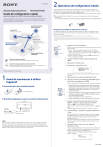
Lien public mis à jour
Le lien public vers votre chat a été mis à jour.